Xperiaで遊ぼう。-FastbootでROM焼き-
✅前置き
自己責任、転んでも自分で起きる。ことが出来ない方はブラウザバックを推奨いたします。
✅いんとろ
Androidを使う、それすなわちカスタムROMを使うということ。
メーカー仕様そのままで満足できるならiPhone買ってりゃいいんや(暴論)
自分で言うのもなんだけどこれ書くの久しぶりですね。いかに激務で端末いじれてなかったのかがわかる…
先に書いておくと今回遊ぼうと思ったのは
FIRE & TECH 様:https://hplugr2.zapto.org/blog/xperia-xzs-android-11/
こんなのを見つけたからです。そして手元にはたまたま親が機種変して使われなくなった海外版Xperia XZs。これはやるしかなかった。
大変わかりやすい投稿でしたので正直手法だけわかれば良い場合はこちらを参考すれば十分だと思います。
ここから先は自分の環境で行った際の記録になります。
✅必要なもの/環境
✅GSIについて
参考にした投稿では
GSIイメージを導入するにあたり
https://forum.xda-developers.com/t/10-0-project-treble-for-xperia-xzs-2020-03-18.3976367/
から、Treble-10.0-keyaki-4.9-sjll-V2.10,zip を使用して
その後GSIイメージは
https://github.com/phhusson/treble_experimentations/releases/tag/v217
ここの、「system-quack-arm64-ab-gapps.img.xz」を使用していました。
このあたり何をやっているのかについては、
前者が通常GSIイメージを扱えないXperia XZsの下準備を、
後者は他端末(Project Treble対応端末)でも行われる普通のROM焼きを行っているので
前者さえ済ませてしまえばGSIは好きなものを選ぶことが可能です。
今回はPixelを失ったばかりということもあるのでGSIイメージとして
Pixel Experience Plus
https://github.com/ponces/treble_build_pe/releases/tag/v312-plus
の「PixelExperience_Plus_arm64-ab-vndklite-11.0-20210825-UNOFFICIAL.img.xz」
を使用することとします。
実際の手順に関しては
https://forum.xda-developers.com/t/10-0-project-treble-for-xperia-xzs-2020-03-18.3976367/
からダウンロードした、Treble-10.0-keyaki-4.9-sjll-V2.10,zipを解凍して出てきた
フォルダ内「How-to-flash.txt」内にやり方が書いてありますので
Format Data
fastboot flash oem vendor.img
fastboot flash boot boot.img
fastboot flash system <GSI Image>
GSI should be A/B type, Never use A-Only!
For XZs, you can use the twrp of X Performance or XZ's.
NEVER, NEVER flash Sony Open devices oem image!!!!!!
✅ROM焼き手順。
コマンド前の下準備として
Treble-10.0-keyaki-4.9-sjll-V2.10,zipを解凍し、適当なフォルダにすべてデータを放り込んでおきます。
次に焼きたいROM(今回はPixelExperience Plus)ですが
ダウンロードしたPixelExperience_Plus_arm64-ab-vndklite-11.0-20210825-UNOFFICIAL.img.xzを解凍し、
出てきたPixelExperience_Plus_arm64-ab-vndklite-11.0-20210825-UNOFFICIAL.imgを先程作成した同じフォルダに入れておきます。
こうなっていれば大丈夫。
保存したフォルダのアドレス欄に
『cmd』と打ち込みEnterを押すとコマンドプロントプトが立ち上がります。
後は「How-to-flash.txt」に従うだけです。順番に行きます。
①Format Data
fastboot -wでフォーマット。
②fastboot flash oem vendor.img
これはこの通り、fastboot flash oem vendor.img
でvendorイメージを書き込みます。
③fastboot flash boot boot.img
次はbootイメージ、これもこのまま fastboot flash boot boot.img で大丈夫。これでGSIイメージを書き込む準備が出来ました。
④fastboot flash system <GSI Image>
ここでGSIイメージを書き込みます。自分でGSI Image.imgを指定するので、今回は
「fastboot flash system PixelExperience_Plus_arm64-ab-vndklite-11.0-20210825-UNOFFICIAL.img」
となります。
⑤完了、再起動
上の画像のように問題なく終了していれば再起動します。
再起動時、BLUしているので
このように保証しない旨表示されます。
初回起動には時間がかかりますが…
起動できました。無事終了です。
5年前の端末であるXperia XZsがAndroid 11に。
これがカスタムROMの魅力ですよね。
✅まとめ
細かな使用感はもう少し使い込んでから別投稿で書こうと思います。
表面だけ触って個人的に一番感動したのはXZsでジェスチャー操作ができることですね。
Sony公式のROMだと3つ先の端末のXZ3でさえ(Androidの更新があっても)ジェスチャは未対応とかいう残念仕様だったのに
カスタムROMを使えばちゃんと画面を有効に広く使えます。これは非常に強い。
今回久しぶりに端末で遊んで楽しさを思い出したように思います。
また時間を見つけて少しでも端末を触っていきたいですね。
それではまた。




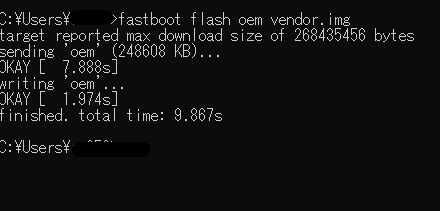








コメント
0 件のコメント :
コメントを投稿
当ブログの内容は端末の文鎮化を引き起こす可能性を伴う危険なものを含み、投稿主は施行の推奨を致しません。
また、このブログコメント欄、Twitter等で問い合わせ頂いても詳細な内容を記載/返答する予定はございません。
自分で調べる。自己責任。転んでも自分で起きる。ことが出来ない方はコメント前にブラウザバックを推奨いたします。